
Chromebook と Windows ではキーボードも若干違います。キー配列はだいたい一緒なのですが、上部のファンクションキーは図記号になっています。ここは Windows の常識では通用しないところです。
そして、Chromebook には「print screen」キーがありません。当然 Chromebook でもスクリーンショットは撮ることができますが、Windows とはちょっと方法が違います。
Chromebookでスクリーンショットを撮る方法
Ctrl + 「□||」キーで画面全体のスクリーンショットを撮れます。「□||」キーは Windows でいう F5 キーの位置にあります。
なお、画面の一部分だけのスクリーンショットを撮る事も可能です。その場合は Ctrl + Shift + 「□||」キーを押します。するとマウスポインタが+になり、スクリーンショットを撮りたい画面の領域をドラッグで選択します。
しかし、この操作は USB マウスなら難なく出来ます。マウスなしのトラックパッド(タッチパッド)のみだったら出来んがな!と思う人もいるかもしれません。私もその一人です。
トラックパッドでのドラッグ操作
なんと、Chromebook のトラックパッド。下部分が押せるようになってました。これがマウスの左クリックに値するボタンでした。これは気づかない!
片手でトラックパッドの下部分を押しながら、もう片方の手でドラッグします。これでテキストの選択も可能です。
スクリーンショットの画像保存
Windows では print screen キーを押しても勝手に画像にはしてくれません。Chromebook では自動でダウンロードフォルダ(ローカルに保存)してくれるので便利です。
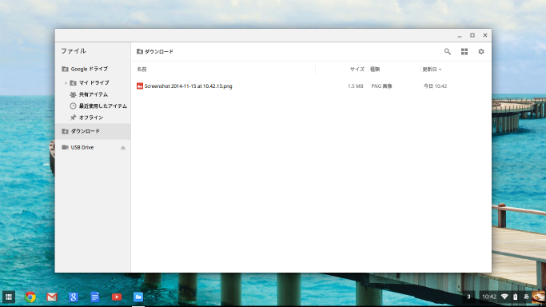
以上、Chromebook でスクリーンショットを撮る方法でした。


